.Sler. Post-Author, Autor : Konstantinos Tsoukalas, Última atualização : 24 de abril de 2025
Este tutorial contém o Knowing, que você está de acordo com o KnowAld, como o Administrador, como o Administrador, que você está no meio de um passo, como o Administrador, que você está no meio do que você faz com que o Administrador, que você está, como o Administrator, que você está com o Knovated, como o Administrador, que você está com o que você faz, como o Administrador, que você está com os etapas, que você está com os etapas que você está insegurando, que você está insegurando, como o Administrador, que você não tem, como o Administrador, que você está com os etapas que você se dedica a um passo em que você se dedica a DominAn. qualquer computador Windows. Mas se um computador fizer parte de um domínio, é uma boa prática que a conta do administrador seja ativada para que você possa fazer login na máquina cliente para gerenciá-la e impedir que os usuários não autorizados acessem os dados do computador se eles permitirem a conta do administrador. src=”Data: imagem/gif; base64, r0lgodlhaqabaaaAach5baekaaaaaaaaabaaaaaaTaeaow==”width=”682″altura=”535″>
* Nota: Após a ativação do administrador integrado no domínio dos computadores, você pode usar o administrador do domínio, o que você pode usar o administrador do administrador interno (535″. máquina no domínio.
Como ativar/desativar a conta do administrador local nos computadores de domínio do diretório ativo por meio da política de grupo. Gerenciamento de políticas de grupo.
2. No gerenciamento de políticas de grupo, edite a política de domínio padrão ou-better-Crie uma nova política de grupo para todo o domínio ou apenas para a OU que contém os computadores nos quais você deseja ativar o administrador local. Clique com o botão direito do mouse e selecione Crie um GPO neste domínio e vincule-o aqui…
4. Nomeie o novo GPO como” Ative o administrador local “e clique em ok.
5. agora Editar o gpo criado. Para Configuração do computador > Políticas > Configurações do Windows Configurações de segurança> Políticas locais> Opções de segurança.
6a. Abra as contas : status da conta do administrador Política. Defina esta configuração de política , verifique ativado e clique em ok. *
* Nota: para Desativar a conta administrativa interna em PCs de domínio, defina a política para” Disabled “
e 7. command to apply the changes (or restart the workstations):
gpupdate/force 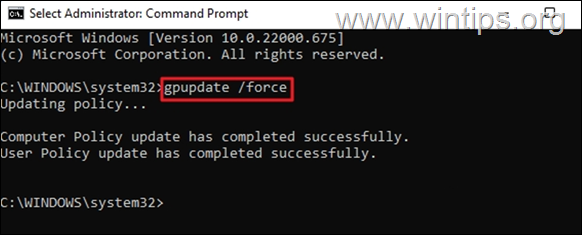
That’s it! Deixe-me saber se este guia o ajudou deixando seu comentário sobre sua experiência. Por favor, curta e compartilhe este guia para ajudar os outros.
Se este artigo foi útil para você, considere nos apoiar fazendo uma doação. Mesmo US $ 1 pode fazer uma enorme diferença para nós em nosso esforço para continuar ajudando outras pessoas, mantendo este site livre:  Konstantinos is the founder and administrator of Wintips.org. Desde 1995, ele trabalha e fornece suporte de TI como especialista em computador e rede para indivíduos e grandes empresas. Ele é especializado em resolver problemas relacionados a Windows ou outros produtos da Microsoft (Windows Server, Office, Microsoft 365, etc.). Últimas postagens de Konstantinos Tsoukalas (veja tudo)
Konstantinos is the founder and administrator of Wintips.org. Desde 1995, ele trabalha e fornece suporte de TI como especialista em computador e rede para indivíduos e grandes empresas. Ele é especializado em resolver problemas relacionados a Windows ou outros produtos da Microsoft (Windows Server, Office, Microsoft 365, etc.). Últimas postagens de Konstantinos Tsoukalas (veja tudo)